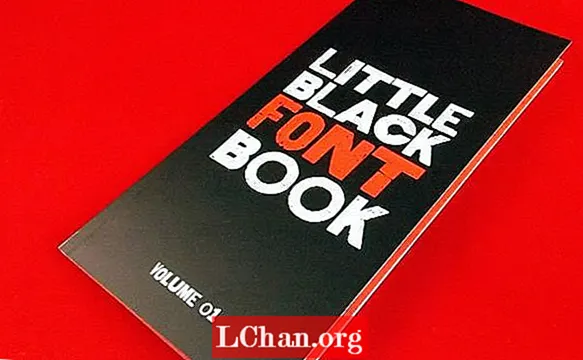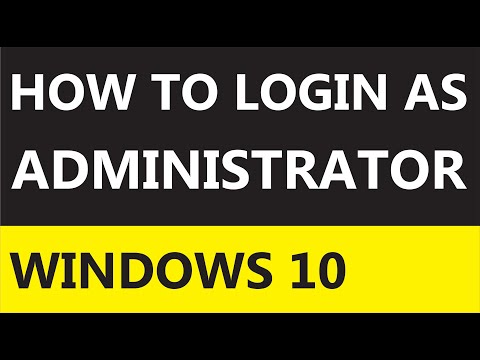
Conţinut
- Partea 1. Cum să vă conectați ca administrator în Windows 10
- Activați contul de administrator încorporat utilizând instrumentul de gestionare
- Activați contul super-administrator ascuns utilizând Promptul de comandă
- Activați contul de administrator ascuns utilizând politica de grup?
- Creați un cont de administrator nou în Windows 10?
- Partea 2. Cum se resetează parola de administrator în Windows 10
- Resetați parola de administrator în Windows 10?
- Concluzie
Contul de administrare este una dintre caracteristicile importante ale computerului Windows care permite utilizatorului să-și protejeze datele de alți utilizatori. Practic, contul de administrator este rădăcina sistemului de unde puteți schimba fiecare setare a computerului. Aveți o întrebare în minte cum să vă conectați ca administrator Windows 10? Urmați acest articol pentru a-l verifica.
Partea 1. Cum să vă conectați ca administrator în Windows 10
În momentul instalării Windows, acesta vă solicită contul de administrator Windows introducând numele de utilizator și parola. Dar acesta nu este contul principal de administrator, Practic, contul super administrator este dezactivat de Windows pentru utilizatori. În această parte, veți găsi un ghid despre cum să vă conectați ca administrator pe Windows 10.
Activați contul de administrator încorporat utilizând instrumentul de gestionare
Pasul 1: Inițial, trebuie să deschideți „Rulați” apăsând simultan tasta Windows + R.
Pasul 2: Acum, trebuie să introduceți „Control userpasswords2” și să apăsați pe butonul „Enter”.
Pasul 3: După aceea, trebuie să accesați fila „Avansat” și să apăsați pe „butonul Avansat” sub Administrarea avansată a utilizatorilor.
Pasul 4: Apoi, în folderul „Utilizatori” și găsiți toți utilizatorii locali creați pe sistem.
Pasul 5: Acum, faceți clic dreapta pe „Administrator” și alegeți „Proprietăți”.
Pasul 6: Trebuie să debifați „Contul este dezactivat” și să faceți clic pe butonul „OK”.

Odată ce pașii de mai sus au fost executați, veți vedea pe ecranul de conectare.
Activați contul super-administrator ascuns utilizând Promptul de comandă
Pasul 1: Începeți cu deschiderea promptului de comandă ca administrator.
Pasul 2: Va apărea interfața promptului de comandă, pur și simplu executați pașii de mai jos și apăsați pe butonul „Enter”.
Utilizator net Administrator / activ: da
Pasul 3: Acum, executați comanda de mai jos și apăsați pe butonul „Enter”.
Administrator utilizator net *
După ce ați activat contul de administrator, deconectați-vă de la contul curent și veți vedea contul de administrator pe ecranul de blocare.
Activați contul de administrator ascuns utilizând politica de grup?
Pasul 1: Pur și simplu deschideți Editorul de politici de grup din Run, apăsând Windows + Run în același timp.
Pasul 2: După aceea, accesați „Configurare computer”> „Setări Windows”> „Setări de securitate”> „Politici locale”> „Opțiuni de securitate”.
Pasul 3: În partea dreaptă, faceți clic pe „Starea contului administrator conturi și activați-l alegând butonul radio Activare.

Urmând pașii de mai sus, puteți activa cu ușurință contul de administrator ascuns utilizând Politica de grup pe Windows.
Creați un cont de administrator nou în Windows 10?
Pasul 1: Mai întâi de toate, trebuie să deschideți Rularea apăsând simultan tasta Windows + R și să căutați lusrmgr.msc
Pasul 2: Acum, trebuie să mergeți la „Utilizatori” și să alegeți noul utilizator din meniul de acțiuni.
Pasul 3: După aceea, trebuie să tastați numele de utilizator și parola pentru noul administrator.
Pasul 4: Odată ce noul administrator a fost creat cu succes, faceți dublu clic pe noul nume de utilizator pentru a deschide proprietățile contului.
Pasul 5: Trebuie să mergeți la „Membru al” și să alegeți butonul „Adăugați”. Tastați Administratorul în numele obiectului și apăsați pe „Verificați numele”.
Partea 2. Cum se resetează parola de administrator în Windows 10
Ghidul de mai sus nu este util? Ei bine, încercați PassFab 4WinKey pentru a reseta parola de administrator în Windows 10. Este instrumentul principal de recuperare a parolei care poate recupera o serie de parole pe computerul Windows. Utilizând acest instrument, puteți recupera cu ușurință parole, cum ar fi parola contului Microsoft, parola administratorului Windows și a contului de oaspeți, etc. Acceptă toate versiunile Windows și acum vă permite să creați și disc bootabil pe Mac.
Resetați parola de administrator în Windows 10?
Pasul 1: În primul rând, descărcați PassFab 4WinKey de pe site-ul lor oficial și instalați-l pe un alt computer.
Pasul 2: Acum, trebuie să introduceți discul, cum ar fi unitatea CD / DVD / USB, să alegeți unitatea și să apăsați pe butonul „Burn”.

Pasul 3: Faceți clic pe butonul „Da” pentru a începe procesul de ardere.
Notă: procesul de ardere va șterge toate datele stocate pe unitatea CD / DVD sau USB flash selectată.Pasul 4: După finalizarea procesului de ardere, faceți clic pe butonul „OK” și scoateți discul de resetare a parolei de pe computer.

Pasul 5: Conectați discul de resetare a parolei la computer. Porniți computerul și apăsați butonul "Esc" sau F12 "pentru a deschide interfața meniului de încărcare.
Pasul 6: Alegeți discul de resetare a parolei pentru a deschide interfața aplicației PassFab 4WinKey.
Pasul 7: Selectați versiunea Windows și apăsați pe butonul „Next”. După aceea, alegeți numele de utilizator și apăsați pe butonul „Next” pentru a începe procesul de resetare a parolei.
Pasul 8: Faceți clic pe butonul „Reporniți” pentru a aplica modificările.
Concluzie
Contul de administrator Windows este o parte integrantă a Windows care permite utilizatorului să obțină un control complet asupra sistemului și să protejeze datele de utilizatorii neautorizați. Deci, utilizarea PassFab 4WinKey pentru resetare va fi cel mai bun mod. În plus, vă permite, de asemenea, să ocoliți parola Windows 10. Aveți vreo întrebare? Lasă comentariul de mai jos pentru a ne anunța.